 エプソンCP500の設定変更したら綺麗に撮れるのか
エプソンCP500の設定変更したら綺麗に撮れるのか
ディジタルカメラの映像の映りかたは、メーカー、機種により色々です。
エプソンCP500を手に入れたが画質が気になるので分解して調整が可能か考察です。
カメラの画像の色バランスを変更する
エプソンCP100では、パソコンからリモートで写真を撮る時に、シャッタースピードが変えられて便利だった。もう少し解像度の多いものをと、CP500の中古を入手した。これが、癖がありすぎました。
リモートで撮影時にシャッタースピードが変更できません。
おまけに、ストロボの考量が足りないらしい。通常は、ストロボを使用して撮影するとバランスよく発色するものですが、赤と白がうまく出ませんし、全体に濁っています。
これでは宝の持ち腐れですので、何とかしようとした結果の報告です。
分解して、設定の変更をしました。ことによると間違っているかも知れません。

1. 最初に、塗装されている白ビス5本を取ります。 次に、メモリーカードの脇の黒ビス2本と電池蓋を開けて黒ビス2本を取ります。 この絵は、ばらした状態ですが、2.を実行しないとこの様にはなりません。

3.
前のカバーは、Video Outのコネクターが、入り込んでいるので、
これを抜く方向に動かしてはずします。
絵は、分解した中身です。1とは違う面です。

2. 後部のカバーは、下部を少し開いてから、 上部を注意して少し本体がわに押してつめをはずします。 この絵は、つながっている2箇所の線もはずした状態です。 絵のC位置の黒ビスをはずし、シャッターボタンがついている黒カバーを取ります。

4. この写真で、左端、A位置にVRがあります。ホワイトバランスのようです。 レンズの上にVRが3個あります。右端のB位置が赤のようです。 乱暴にも、これらの2個のVRを90度右に回しました。
5. 何事もなかった様に、元に戻します。出来上がりです。 (これらの画像はコダックDC3800で撮影)
実際の使い方
パソコンとディジタルカメラを接続し、ソフトを起動する。
このCP500は、パソコンから画像をモニタしながら、写真を撮れます。
しかしながら、シャッター速度は自動のみです。フォーカスも自動です。
このCP500は、パソコンから画像をモニタしながら、写真を撮れます。
しかしながら、シャッター速度は自動のみです。フォーカスも自動です。
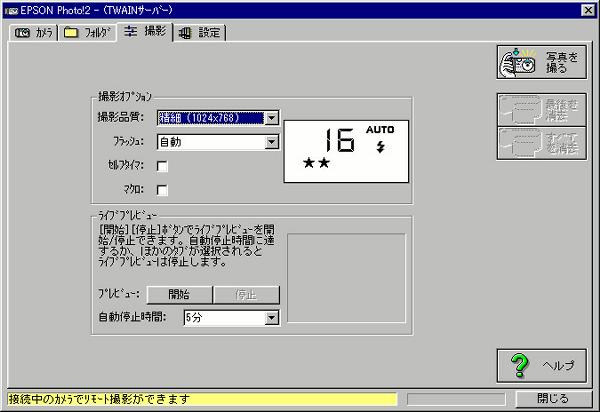
プレビュー画面を見ながら、映像の曲がりを修正します。
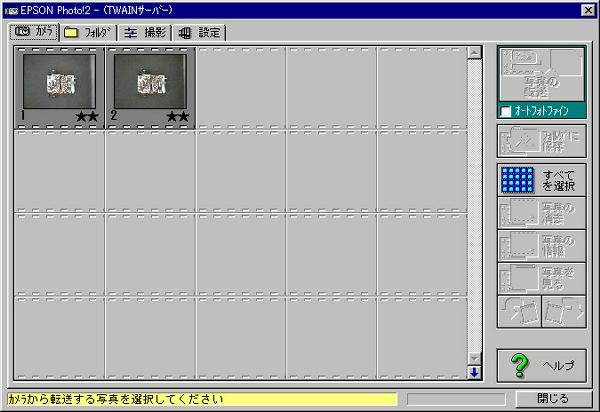
画像のサムネイルを見ながら、画像をパソコンに取り込みます。
画像の比較
さて、実際の映り具合の比較です。前頁の台を使い、ストロボOFFです。
取り込んだ画像は、トリミング、リサイズ、加工をして見やすくします。
その結果をご覧下さい。
外周は黒です。圧縮85%、ファイルサイズ60Kb前後です。
取り込んだ画像は、トリミング、リサイズ、加工をして見やすくします。 その結果をご覧下さい。
外周は黒です。圧縮85%、ファイルサイズ60Kb前後です。
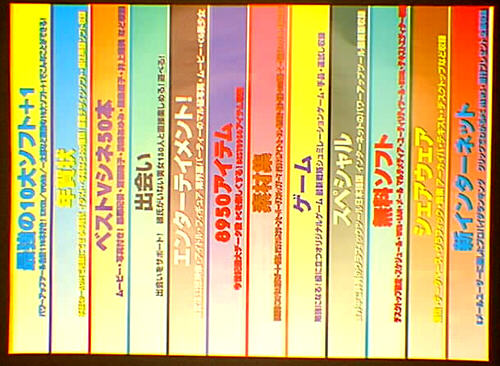
エプソン CP100、画素数38万
細かい文字は読めない。シャッター速度1/125、パンフーカス、
少しピントが甘いか?
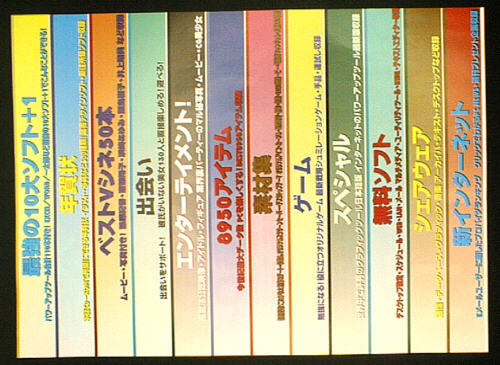
エプソン CP500、画素数80万
CP100よりは画素数が増した分だけ細かい文字がわかる。
自動焦点。シャッター自動。
この頁の上の変更を行う前はもっと濁った画像で加工してもよい色にはならなかった。
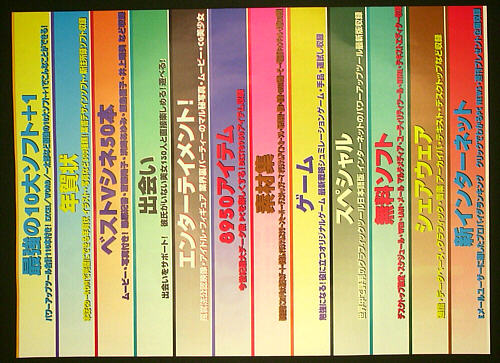
コダック DC3800、画素数210万
さすがに画素数の差が出ます。細かい文字も読めます。
自動焦点。シャッター自動。
画像の取り込みは、コンパクトカードを用いるので、読取器が必要。
シャッターボタンをうまく押さないとぶれる。
治具の台を使って何時も同じ様に撮る、が面倒。これらが難点。
画像の色は、実際の物の色に合わせるのは難しいです。
ブラウン管、液晶表示器、製造メーカーにより色の出方が違います。
このためここに掲載した画像の色も、
小生の見ている色と違う色で見ている人もいるでしょう。
ブラウン管、液晶表示器、製造メーカーにより色の出方が違います。
このためここに掲載した画像の色も、 小生の見ている色と違う色で見ている人もいるでしょう。